Heim >System-Tutorial >Windows-Serie >So ändern Sie die Standardschriftart im WIN10-System
So ändern Sie die Standardschriftart im WIN10-System
- WBOYnach vorne
- 2024-04-24 15:04:331399Durchsuche
Wenn Sie die Standardschriftart unter Windows 10 ändern möchten, aber nicht wissen, wo Sie anfangen sollen, dann lesen Sie diesen Artikel! Der PHP-Editor Xigua stellt Ihnen detailliert die Schritte zum Ändern der Standardschriftart vor, sodass Sie dieses Problem einfach lösen können. Kommen Sie und lesen Sie die folgenden Inhalte, um zu erfahren, wie Sie die idealen Schriftarten für Ihr System auswählen und anwenden und Ihr visuelles Erlebnis optimieren!
1. Öffnen Sie das Gerät und rufen Sie den Registrierungseditor auf.
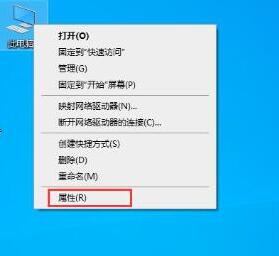
2. Nachdem der Registrierungseditor angezeigt wird, navigieren Sie zu [Computer HKEY_LOCAL_MACHINE SOFTWAREMicrosoftWindows NTCurrentVersionFonts].
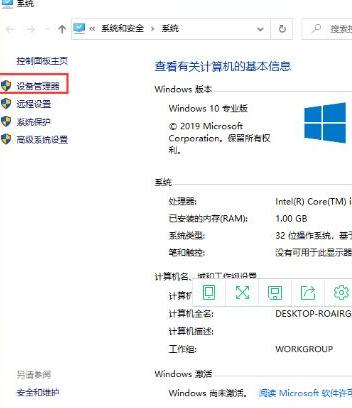
3. Suchen Sie rechts nach Microsoft YaHei und Microsoft YaHei UI (TrueType), der Standardschriftart des Systems.
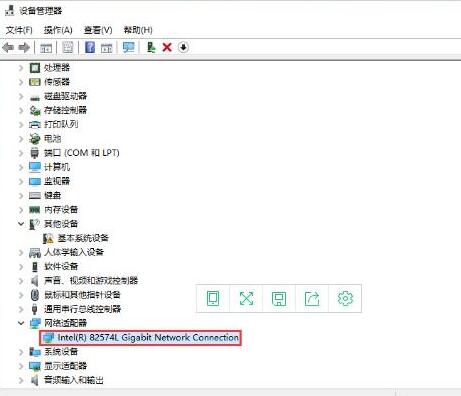
4. Ändern Sie den Standardschriftartnamen in den von Ihnen benötigten Schriftnamen. Spezifische Vorgänge: Ändern Sie die msyh.ttc auf der Rückseite in die gewünschte Schriftart (klicken Sie mit der rechten Maustaste auf den Schriftnamen, den Sie ändern möchten, Eigenschaften, Kopieren). Name oben); wie im Bild gezeigt:
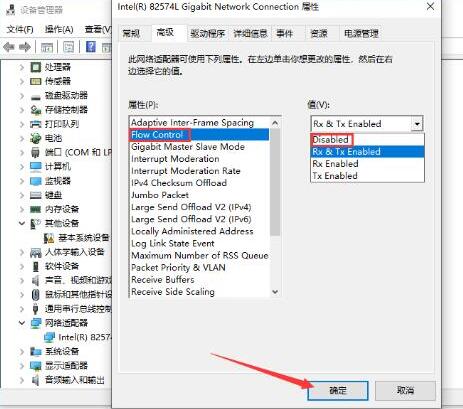
Das obige ist der detaillierte Inhalt vonSo ändern Sie die Standardschriftart im WIN10-System. Für weitere Informationen folgen Sie bitte anderen verwandten Artikeln auf der PHP chinesischen Website!
In Verbindung stehende Artikel
Mehr sehen- Wie komme ich beim Booten von Win10 in den abgesicherten Modus?
- Wo stellt man den klassischen Modus im Win10-System ein?
- So richten Sie Win10 ein, um die CPU-Leistung zu maximieren
- Was tun, wenn der lokale Gruppenrichtlinien-Editor von Win10 nicht gefunden werden kann?
- Der Editor zeigt Ihnen, wie Sie ein Win7- auf ein Win10-System aktualisieren

